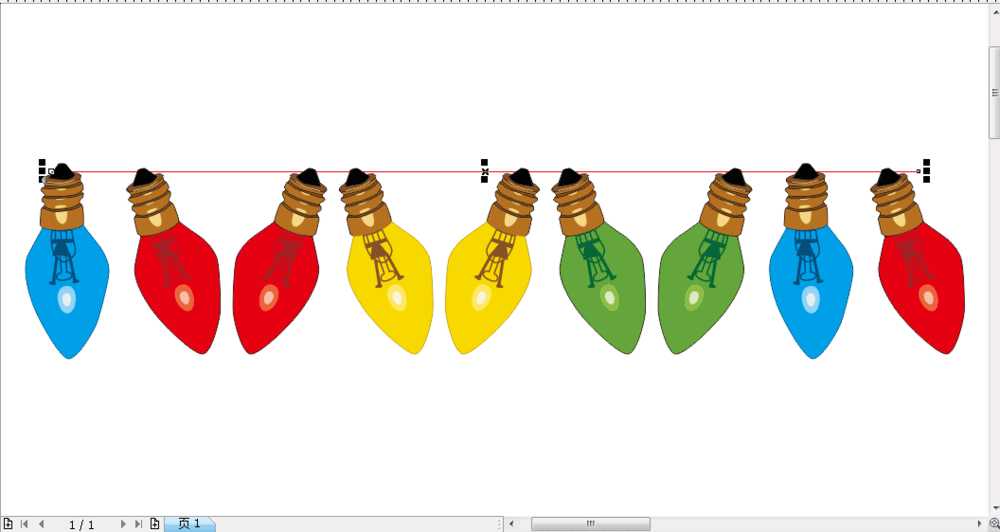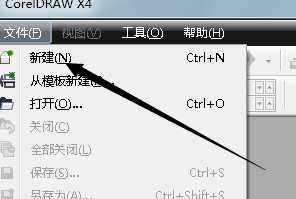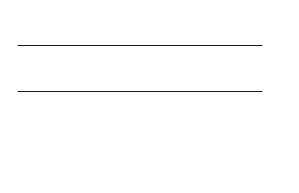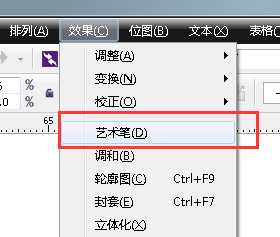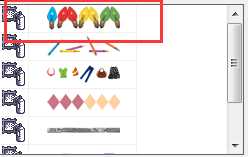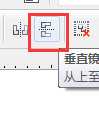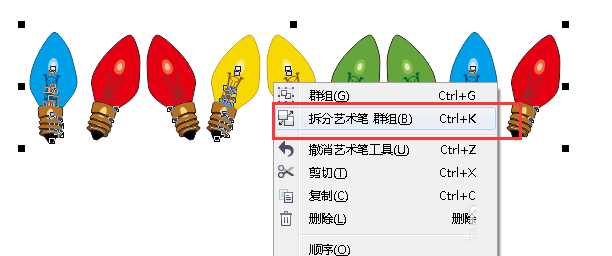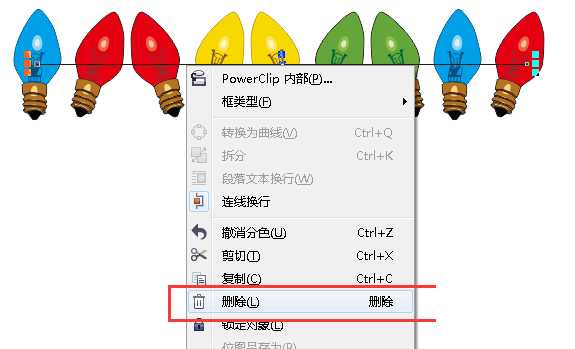站长资源平面设计
cdr简单绘制彩色串串灯教程
简介cdr如何画串串灯?打开cdr软件,新建,然后在任意空白处画下2条一样长的横线,然后我们在上方的菜单栏中选择(效果--艺术笔),接下来我们在右方的选择框里面选择灯泡的模组,我们这时得到了一串灯泡......效果图:具体步骤:1、首先第一步我们打开cdr软件,在菜单栏中选择 文件→新建如
cdr如何画串串灯?打开cdr软件,新建,然后在任意空白处画下2条一样长的横线,然后我们在上方的菜单栏中选择(效果--艺术笔),接下来我们在右方的选择框里面选择灯泡的模组,我们这时得到了一串灯泡......
效果图:
具体步骤:
1、首先第一步我们打开cdr软件,在菜单栏中选择 文件→新建如图所示
2、接下来我们在任意空白处画下2条一样长的横线如图所示
3、然后我们在上方的菜单栏中选择(效果--艺术笔)如图所示
4、接下来我们在右方的选择框里面选择灯泡的模组,如图所示
5、然后我们这时得到了一串灯泡,如图所示
6、但是我们可以看到,灯泡是朝上的,这时我们要在上方的属性栏中选择垂直镜像,如图所示
7、这时,灯泡的方向已经正确了,然后我们把上方的横向放在灯泡的上面如图所示
8、当然,这个灯泡的颜色一旦改变就会全部变色,如果需要改色,我们要先拆分艺术笔,
9、接下来删掉原来的横向,最后取消灯泡的群组,这时就可以改颜色了,如图所示
教程结束,以上就是关于cdr简单绘制彩色串串灯教程的全部,喜欢的朋友快打开电脑试试吧!
相关推荐:
CorelDRAW打造七彩灯泡
CDR四步制作火红的中秋节灯笼
cdr怎么绘制一个灯箱广告海报?
下一篇:cdr怎么设计三维立体的饼形图?